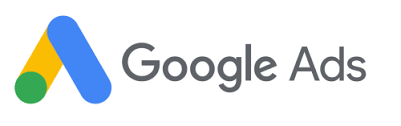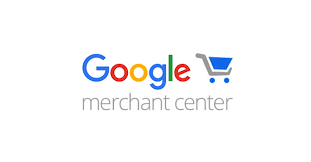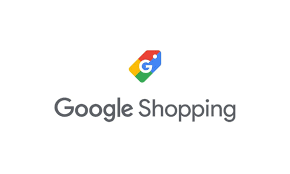Tu campaña publicitaria de Google Ads debe configurarse para cumplir como mucho tus objetivos y satisfacer las necesidades de los usuarios. Aquí tienes una guía completa para ayudarte a crear tus campañas de Google Shopping 👊.
Acabas de crear tu página web profesional y quieres mostrar tus productos en Google Shopping. Primero hay que crear una cuenta utilizando dos principales herramientas:
Paso 1: Crear una cuenta de Google Ads
Para abrir tu cuenta, ve a ads.google.com y haz clic en 👉 Empezar ahora 👈. Luego sigue los pasos para configurar tu cuenta:
-
Determina la empresa que quieres promover
-
Define a tu público
-
Elige los temas de las palabras clave relacionadas con tu negocio
-
Redacta tus anuncios y agrega la página de destino: podrás previsualizar el resultado final de tus anuncios
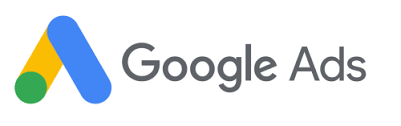
Paso 2: Crear una cuenta de Google Merchant Center
El segundo paso consiste en crear una cuenta de Google Merchant Center.
Ve a merchants.google.com y haz clic en 👉 Comenzar 👈.
Primeros pasos con Google Merchant Center
Primero puedes elegir programas que corresponden a tus objetivos para que Google te dé consejos sobre los tipos de anuncios implementados entre:
-
la venta de productos en línea por tu página web profesional
-
la venta de productos directamente por Google
-
la venta de productos en tiendas físicas
Luego llegarás al panel de instrumentos de Merchant Center donde podrás administrar tu inventario de productos. Ahora es el momento de listar los productos que quieres vender en Google Shopping.
Crear tu catálogo de productos
En la sección Productos de tu cuenta de Google Merchant Center, puedes agregar productos de manera individual (es decir, uno por uno) o directamente un flujo de productos con un solo clic.
Agregar un nuevo producto individual
Primero, si quieres vender pocos productos, puedes agregarlos uno por uno a tu lista de productos. Entonces, para cada producto, tendrás que crear una página que resume la información:
-
Definir los países de venta y de destino
-
Precisar los códigos de los productos
-
Indicar los datos sobre los productos
Agregar un flujo de productos
Si quieres automatizar la manipulación para agregar varios productos nuevos de una sola vez, opta por eso para importar un flujo de productos. Para ello, hay que elegir un método de importación del flujo de productos:
-
Google Sheet (método recomendado 💥): hay que generar una hoja de cálculo que lista todos los productos que quieres vender. Podrás editar esta hoja de cálculo conectada a tu cuenta de GMC en cualquier momento para que las modificaciones aparezcan automáticamente en tu cuenta.
-
Recuperación planificada: es ideal si tu página web almacena un archivo que lista los datos de los productos.
-
Importación: si un archivo guardado en tu ordenador lista tus productos y datos asociados. Entonces hay que importarlo con regularidad en tu cuenta para hacer modificaciones.
-
Content API: si quieres redireccionar a los internautas hacia una aplicación móvil. Content API for Shopping te permitirá recuperar automáticamente tus fichas de productos.
Verificar el dominio de tu página web
Para terminar la configuración de tu cuenta de Google Merchant Center, hay que reivindicar el dominio de tu página web. Para ello, puedes elegir varios métodos:
-
pasar por Google Analytics: si eres un(a) administrador(a) de la cuenta
-
pasar por Google Tag Manager
-
importar un archivo HTML en el FTP de tu página web
-
agregar una etiqueta meta HTML a tu página web
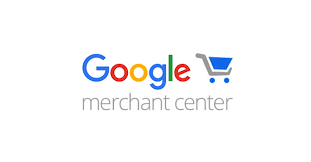
Crear una tienda en línea
Paso 3: Relacionar tu cuenta de Google Ads con Google Merchant Center
Después de haber creado y configurado tus cuentas de GA y GMC, hay que relacionar ambas herramientas.
Inicia sesión en tu cuenta de GMC y haz clic en “Vincular cuentas” en el menú desplegable. Solo tienes que hacer clic en el botón 👉 “Vincular” 👈 que corresponde a tu cuenta de Google Ads.
La configuración de las cuentas está terminada. Ahora puedes crear tu primera campaña. 🚀
Para vender tus productos en Google Shopping, hay que crear una campaña publicitaria para que los productos se muestren en el momento adecuado. Aquí tienes una pequeña guía con los 10 pasos que debes seguir para vender tus productos en Google Shopping.
Para configurar tu primera campaña publicitaria de Google, inicia sesión en tu cuenta de Google Ads y haz clic en la pestaña “Campañas”. Para crear una nueva campaña, haz clic en la cruz azul.
Google te ofrece la posibilidad de elegir un tipo de campaña entre:
Luego puedes nombrar tu campaña, elegir los países de venta y ajustar los parámetros de inventario si los parámetros actuales no te convienen o si quieres limitar el número de productos en función de ciertas áreas geográficas.
Para profundizar
Consejo de SiteW: ¡Cuidado! Si determinas países de venta para una campaña, los productos agregados a esta campaña deben estar disponibles en estas áreas. Esta configuración del producto se realiza en el momento de importar productos desde tu cuenta de Google Merchant Center.
Paso 2: Configurar las ofertas en función de tus objetivos
Configurar las ofertas es un paso esencial para implementar tus campañas. Hay que implementar una estrategia de ofertas que satisfaga tus necesidades y cumpla tus objetivos: ¿quieres privilegiar las impresiones, clics o conversiones?
Aquí tienes una pequeña guía para ayudarte a configurar tu sistema de ofertas en función de tus necesidades.
¿Para qué sirve el sistema de ofertas?
Cuando creas un anuncio, los anuncios similares de tus competidores que proponen los mismos productos también aparecen. Para una búsqueda, Google clasifica los anuncios que contestan a esta búsqueda en función de varios factores:
De esta forma, anuncios que no cumplen criterios de calidad mínima para el internauta se posicionarán mal y no se propondrán.
Entonces, ¿cuáles son las diferentes estrategias de ofertas propuestas para Google Shopping?
Las ofertas manuales de Google Shopping al coste por clic
Si quieres controlar y fijar manualmente el total de tus ofertas de Google Shopping, opta por el método manual.
Primero, hay que definir una oferta máxima al CPC para tu grupo de anuncios. Luego podrás entrar en detalles definiendo las ofertas específicas para palabras clave o posiciones especiales.
Las ofertas automáticas de Google Shopping
Las ofertas automáticas se han creado para ayudarte a optimizar tu presupuesto publicitario. Utilizan el aprendizaje automático para estudiar tus campañas, rendimiento y definir automáticamente el total ideal de tus ofertas para alcanzar tus objetivos fijados antes.
Aquí tienes las diferentes estrategias de ofertas automáticas que puede implementar para vender tus productos en Google Shopping en función de tus objetivos.
Maximizar los clics
Esta estrategia define automáticamente un importe de las ofertas que respeta tu presupuesto para obtener un máximo de clics. Esta estrategia responde a las siguientes necesidades:
-
¿Quieres aumentar las visitas en tu página web?
-
¿Quieres obtener tantos clics como sea posible respetando un presupuesto definido?
-
¿Quieres aumentar los clics en los productos que disfrutan de poco tráfico respetando un presupuesto definido?
Optimizar el coste por clic
Esta estrategia permite aumentar o disminuir automáticamente el importe de las ofertas según un clic pueda convertir, hacer comprar o suscitar interés o no. Esta estrategia está adaptada si quieres obtener más conversiones por parte de los internautas, conservando el control en el importe de tus ofertas.
Optimizar tu ROAS objetivo
El ROAS corresponde a “Return On Ad Spend”; es decir, al volumen de negocios que quieres generar por cada euro gastado con Google Ads. Dicha estrategia permite definir automáticamente el importe de las ofertas para aumentar el volumen de negocios generado por una conversión, respetando un presupuesto publicitario preciso. Es el método adecuado si quieres optimizar el número o valor de las conversiones, alcanzando el ROAS objetivo indicado antes.
Maximizar el valor de la conversión
Esta estrategia permite definir automáticamente el importe de las ofertas para maximizar el valor de la conversión; es decir, el total del volumen de negocios generado por una conversión, respetando un presupuesto publicitario definido. Este método está adaptado si quieres aumentar las visitas en tu tienda física.
Paso 3: Definir el presupuesto
Indica tu presupuesto publicitario con el total que puedes gastar para una campaña de Google Shopping.
Paso 4: Configurar prioridades de campañas
Cuidado
Configura solo si un producto se muestra en varias campañas de promoción en el mismo país de venta. Sin embargo, este sistema no es compatible con los anuncios de Showcase Shopping. ❗
El parámetro de prioridad permite definir la campaña que participará en el sistema de ofertas para un producto específico si se lista en varias campañas a la vez. De esta forma, puedes asignar un nivel de prioridad a cada una de tus campañas entre las tres siguientes posibilidades: débil, medio, alto. Aquí tienes las reglas de ofertas que se aplican en función de estos diferentes niveles:
-
Es la campaña con el nivel de prioridad más alto que se propone.
-
Si el presupuesto que corresponde al nivel de prioridad más alto está agotado, es la campaña relacionada con el nivel inferior que se ofrece.
-
Si varias campañas tienen el mismo nivel de prioridad, es la campaña cuya oferta es más alta que se propone.
Paso 5: Precisar las redes de distribución
Si este parámetro no está modificado, tus anuncios se propondrán por defecto en todas las redes de distribución:
-
El buscador de Google en la sección “Todos”
-
El buscador de Google en la sección “Google Imágenes”
-
El buscador de Google en la sección “Google Shopping”
-
Los sitios de comparación de precios relacionados con Google
-
Los sitios que colaboran con la red de anuncios de Google
-
YouTube, Gmail y Google Discover
Modifica este parámetro para excluir uno o varios canales.
Paso 6: Especificar los dispositivos móviles
Si este parámetro no está modificado, tus anuncios se distribuirán por defecto en todos los dispositivos móviles: ordenadores, tabletas y teléfonos móviles. Puedes modificar este parámetro si quieres excluir ciertos dispositivos móviles.
Paso 7: Definir las áreas geográficas
Modifica este parámetro solo si quieres mostrar tus anuncios en áreas específicas de los países de venta mencionados anteriormente.
Paso 8: Elegir el tipo de anuncio
El tipo de anuncio corresponde a la manera de vender tus productos. Si haces venta en línea desde tu página web o directamente en Google, los anuncios se diferenciarán de los anuncios que permiten captar a los internautas en una tienda física gracias a la disponibilidad del producto.
Anuncios de un producto en tienda
Los anuncios de productos en tienda permiten promocionar los productos que se venden en las tiendas físicas; es decir, en tus locales comerciales. El objetivo de estos anuncios es captar al internauta en una tienda local para satisfacer sus necesidades. Los anuncios aparecen si un internauta busca un producto que vendes y que se encuentra cerca de tu tienda.
Anuncios de Shopping para un producto
Los anuncios para un producto permiten promocionar individualmente un producto que vendes en línea. Estos anuncios aparecen si un internauta busca un producto que corresponde a las características de los productos definidas.
Anuncios de Showcase Shopping
Los anuncios de showcase reúnen varios tipos de productos similares de tu inventario. Los anuncios aparecen si un internauta hace una búsqueda larga y permiten comparar varios productos para satisfacer como mucho sus necesidades.
Paso 9: Crear un grupo de anuncios
Si tu campaña de Google Shopping promociona varios productos, puede dividirse en grupos de anuncios. El objetivo es estructurar los anuncios de una misma campaña para reunirlos en función de sus similitudes y asignarles ofertas específicas. Esta segmentación puede realizarse en función de varios parámetros que conciernen directamente el producto, aspecto financiero u otros criterios:
-
Segmentación por universo si quieres varios tipos de productos diferentes
-
Segmentación por productos más vendidos
-
Segmentación por tasa de margen generada…
Podrás modificar estos grupos de anuncios en cualquier momento.
Crear una página web
Paso 10: Ingresar un total de las ofertas
Fija tu total. Si optas por crear grupos de anuncios, tendrás que definir un total de ofertas por grupo. De esta forma, este total se asignará al primer grupo de productos que forma parte del grupo de anuncios. Procede de la misma manera con los demás grupos de anuncios. Podrás modificar estas ofertas en cualquier momento.
Haz clic en 👉 “Guardar” 👈. ¡Tu campaña está lista!
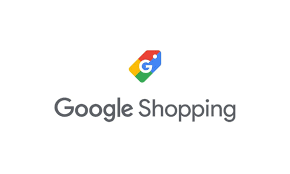
Ahora que tu primera campaña de Google Shopping está en línea, puedes controlarla con regularidad para garantizar su buen funcionamiento. Para optimizar esta campaña y cumplir aún mejor tus objetivos, puedes adaptar varios parámetros durante la campaña. Aquí tienes un pequeño listado de los consejos preconizados para seguir como mucho tus campañas:
-
Actualizar tu inventario: si no puedes distribuir ciertos productos, inicia sesión en tu cuenta de Merchant Center para actualizar las existencias de los productos.
-
Ampliar las características de tus productos: si las características de los productos son completas y actualizadas con regularidad, los anuncios se mostrarán en el momento adecuado.
-
Modificar los textos: puedes editar el título de tus anuncios o descripciones para intentar mejorarlo y comparar su eficacia.
-
Agregar etiquetas personalizadas: es posible agregar etiquetas (“últimos productos”, “superventas”, “productos plebiscitados”...) permite perfeccionar y precisar tus campañas de Google Shopping.
-
Basar las campañas en un sistema de remarketing: puedes excluir a los internautas que rebotaron, aplicar un multiplicador de ofertas para los internautas interesados…
-
Analizar las campañas de los competidores: a partir de tu cuenta de Google Ads, puedes acceder a tres métricas muy interesantes para estimar la calidad de las ofertas competidoras. Aquí tienes las métricas:
-
el número de clics para conocer la cuota del mercado captada en el momento en que tus anuncios de Google Shopping se inicien
-
la proporción de clics para estimar la calidad de las ofertas competidoras y tu posición en función de ellas
-
el costo por clic de referencia máxima para saber si tu oferta es demasiado baja o alta en función de este indicador
Para profundizar
Consejo de SiteW: agrega opiniones para alentar a los internautas a comprar en línea o ir a una tienda física. Hay dos tipos de opiniones: las opiniones sobre los productos que evalúan la correspondencia del producto comprado con el anuncio y las opiniones comerciales que evalúan la experiencia de compra global.
Como habrás comprendido, crear una campaña de Google Shopping para vender tus productos es una perfecta manera para aumentar de volumen de negocios a condición de que tus anuncios se configuren y optimicen correctamente. Un anuncio cuya calidad es óptima se mostrará en el mejor momento para alentar al internauta a comprar o hacer una acción de interés, respetando tu presupuesto.
Empieza ya, es gratis